
1. Öffnen Sie die Excel-Datei.
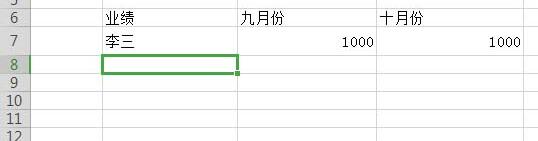
2. Wählen Sie den Bereich aus, in dem Sie einen äußeren Rand hinzufügen möchten.
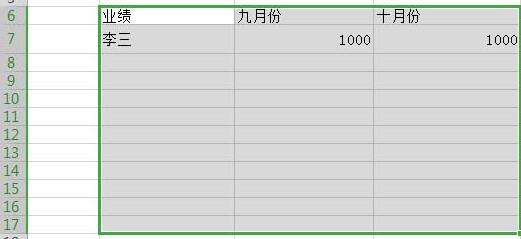
3. Klicken Sie im Startmenü auf [Bedingte Formatierung] und wählen Sie [Neue Regel].
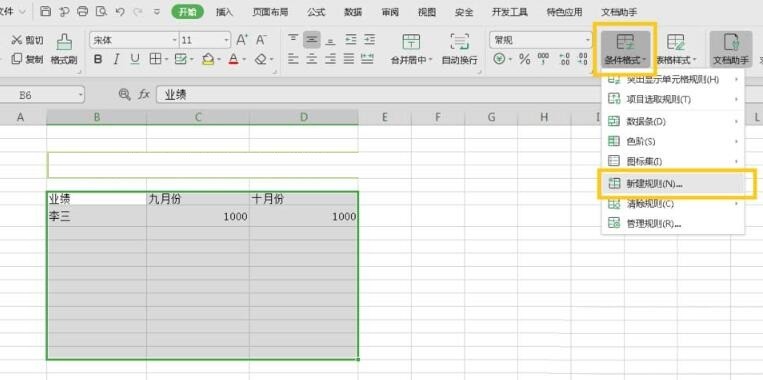
4. Wählen Sie im Popup-Dialogfeld [Formel verwenden, um die festzulegenden Zellen zu bestimmen].
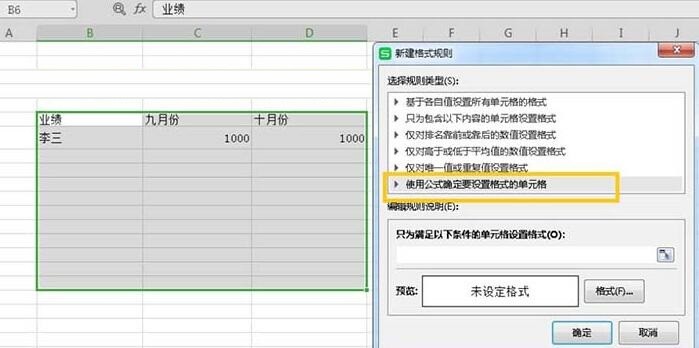
5. Geben Sie =$B3"" in den Bereich ein, der im Bild unten durch das gelbe Feld eingekreist ist, und klicken Sie dann auf Format.
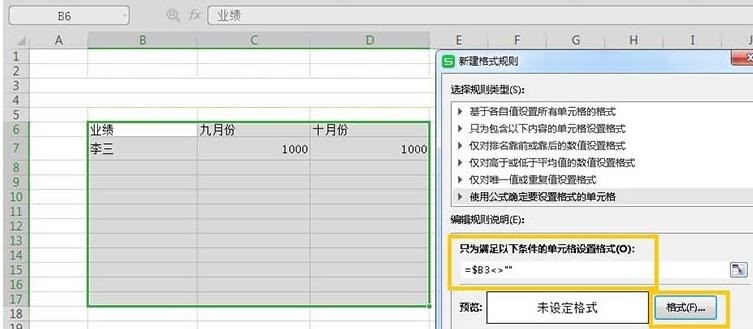
6. Wählen Sie im Popup-Dialogfeld [Äußerer Rand] und klicken Sie auf OK.
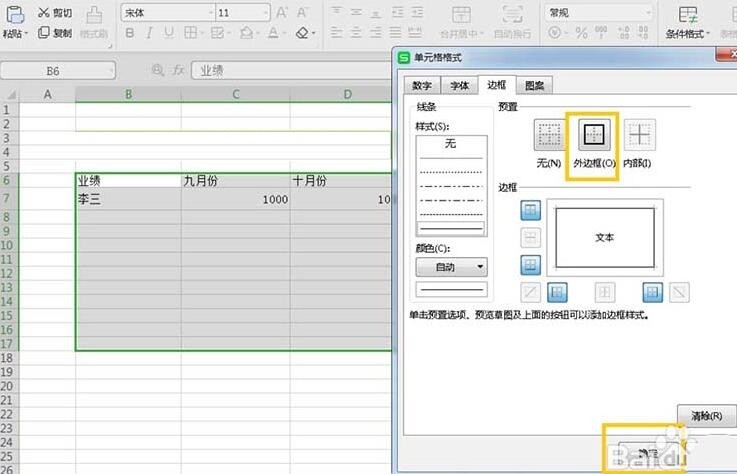
7. Klicken Sie abschließend, wie im Bild gezeigt, auf die Schaltfläche „OK“ und geben Sie dann den Inhalt in die leere Zelle ein, um das automatische Hinzufügen des äußeren Rahmens abzuschließen.
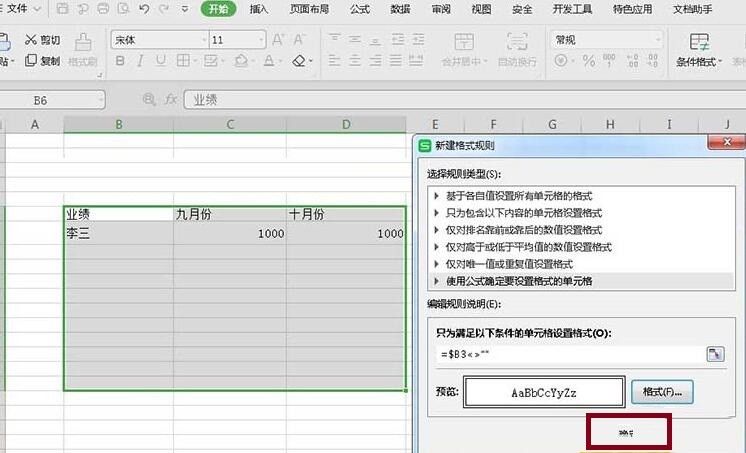
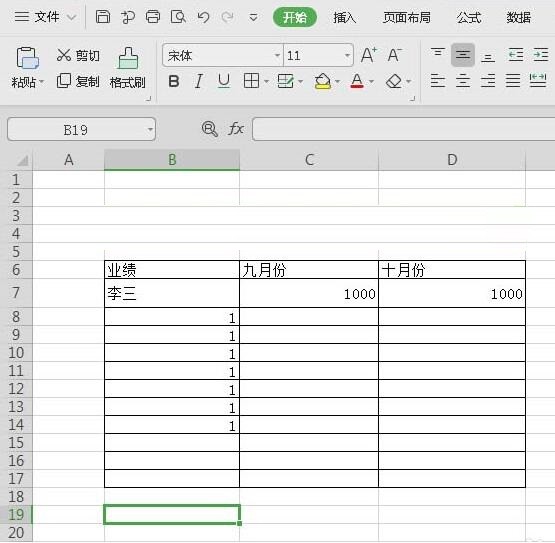
Das obige ist der detaillierte Inhalt vonDetaillierte Methode zum automatischen Hinzufügen von Außenrändern zu Excel-Tabelleneinstellungen. Für weitere Informationen folgen Sie bitte anderen verwandten Artikeln auf der PHP chinesischen Website!
 nvidia geforce 940mx
nvidia geforce 940mx
 Welche Rolle spielt die Kafka-Verbrauchergruppe?
Welche Rolle spielt die Kafka-Verbrauchergruppe?
 Excel-Duplikatfilter-Farbmarkierung
Excel-Duplikatfilter-Farbmarkierung
 So lösen Sie das Problem, dass Pycharm das Modul nicht finden kann
So lösen Sie das Problem, dass Pycharm das Modul nicht finden kann
 So beheben Sie einen Fehler im Skript der aktuellen Seite
So beheben Sie einen Fehler im Skript der aktuellen Seite
 So erstatten Sie den von Douyin aufgeladenen Doucoin zurück
So erstatten Sie den von Douyin aufgeladenen Doucoin zurück
 Top 10 Währungsbörsen
Top 10 Währungsbörsen
 Offsetbreite
Offsetbreite




